XP系统MSOCache文件夹如何删除
更新日期:2024-03-23 02:05:13
来源:网友投稿
使用WindowsXP系统的朋友发现,电脑中有一个465MB大的MSOCache文件夹,那么这个MSOCache是什么文件夹呢?我们可以将其删除掉吗?其实,Msocache是安装Office产生的文件夹,Office安装完成后就可以删除这个文件夹了。下面,系统小编就分享下清理MSOCache文件夹的技巧。
推荐:xp纯净版系统下载
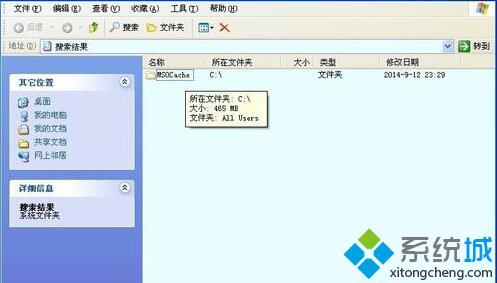
方法如下:
1、如果在安装Office完成之后删除 Msocache 文件夹,则应在安装已完成页面中,单击以选中 删除安装文件 复选框,然后再单击完成即可。
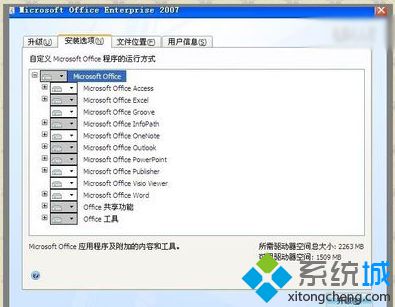
2、如果选择在 Office 安装之后删除 Msocache 文件夹,可以使用 Windows 清理向导删除 Msocache 文件夹。步骤如下:开始→运行
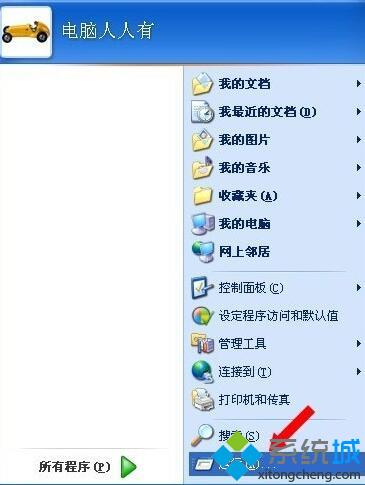
3、运行中输入:cleanmgr 点击确定打开磁盘清理程序。

4、在选择驱动器对话框中的“驱动器”列表中,单击C,然后点击确定。
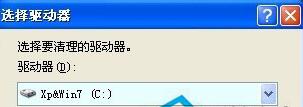
5、注意:如果有多个硬盘,Office 安装文件将位于在 Office 安装期间具有最多可用空间的分区中。此时不妨使用搜索功能查找一下MSOCache文件夹所在位置,实际在哪个分区,就清理哪个驱动器。
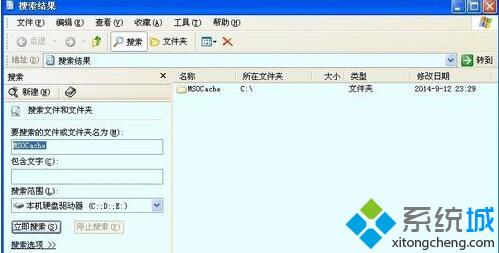
6、一阵扫描,等待磁盘清理工具完成对该驱动器的检查。

7、然后在要删除的文件列表中,单击以选中Office 安装文件→确定。
注意:如果Office安装文件的大小为零,则 Office 安装文件可能位于另一硬盘。

8、您确信要执行这些操作吗?→点击是。

9、稍后清理完毕,腾出空间,但Office程序照样可以正常使用。

xp系统删除MSOCache文件夹的技巧就为大家介绍到这里了。将这个文件夹清理后,我们可以节省大量C盘的空间。有需要的朋友,快点来尝试看看吧!
- monterey12.1正式版无法检测更新详情0次
- zui13更新计划详细介绍0次
- 优麒麟u盘安装详细教程0次
- 优麒麟和银河麒麟区别详细介绍0次
- monterey屏幕镜像使用教程0次
- monterey关闭sip教程0次
- 优麒麟操作系统详细评测0次
- monterey支持多设备互动吗详情0次
- 优麒麟中文设置教程0次
- monterey和bigsur区别详细介绍0次
周
月












